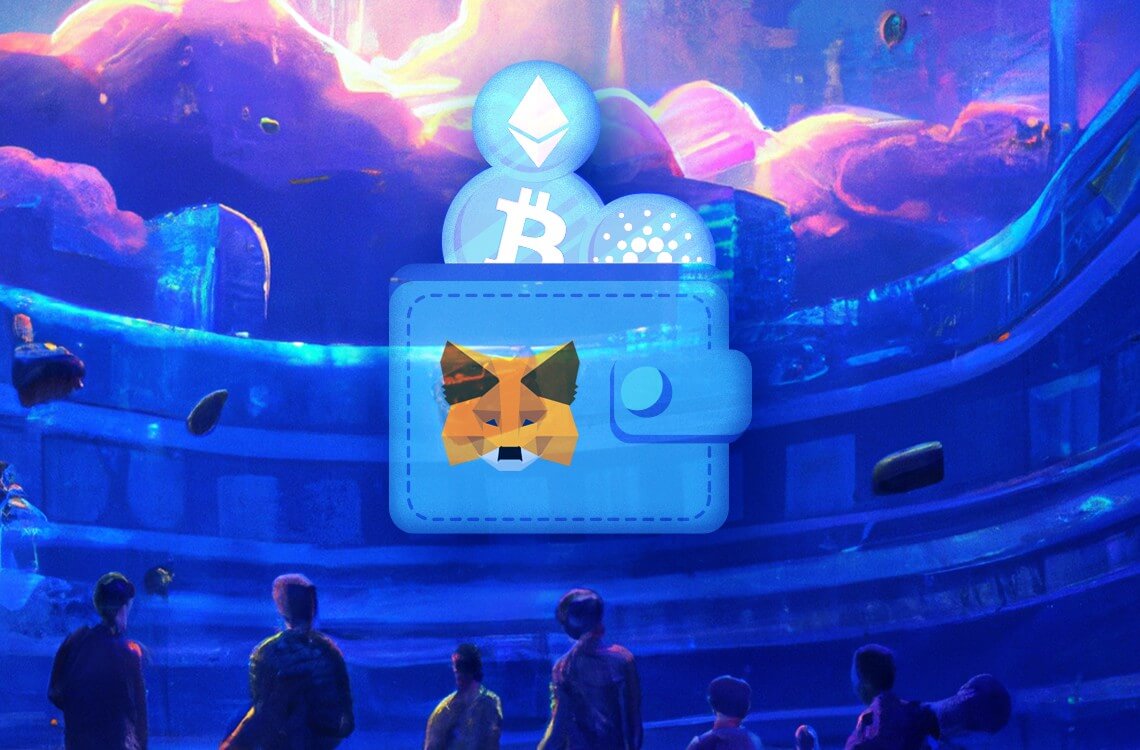Ähnlich wie ERC-20 von Ethereum alle Smart- trac -Blockchains über einen festgelegten Token-Standard, der die Erstellung, Ausgabe und Bereitstellung nativer Token bestimmt. BEP-20 ist der Token-Standard, der in BNB Kette (früher bekannt als Binance Smart Chain) verwendet wird.
Unabhängig davon, ob Sie Token in der BNB Kette empfangen, handeln oder speichern möchten, benötigen Sie eine BEP-20-Wallet-Adresse, die Sie von Wallets oder Plattformen erhalten können, die mit BNB Kette kompatibel sind. Hier kommen Metamask und Trust Wallet zum Einsatz.
Metamask und Trust Wallet sind Multi-Chain-Self-Custody-Kryptowährungs-Wallets, das heißt, sie unterstützen mehrere Blockchains und ihre jeweiligen Token-Standards, einschließlich ERC-20- und BEP-20-Adressen. In diesem Artikel erfahren Sie, wie Sie BEP-20-Wallet-Adressen sowohl auf Metamask als auch auf Trust Wallet finden können.
So finden Sie die BEP-20-Adresse auf Metamask
Metamask-Wallet haben , müssen Sie es herunterladen, um ein Konto zu erstellen. Metamask ist auf Mobilgeräten und Desktops verfügbar (als Browsererweiterung). In diesem Artikel verwenden wir als Leitfaden die Chrome-Erweiterung. Die Schritte zum Erstellen und Suchen von BEP-20 auf Metamask sind jedoch unabhängig von der verwendeten Version gleich.
Schritt 1: Melden Sie sich bei Ihrem Metamask-Konto an
Öffnen Sie Ihre Metamask-Wallet. Melden Sie sich anschließend bei dem von Ihnen erstellten Konto an, indem Sie das Passwort eingeben.
Schritt 2: Netzwerke wechseln
Klicken Sie auf das Dropdown-Menü in der oberen linken Ecke, um zwischen verschiedenen Blockchain- Netzwerken zu wechseln. Wählen Sie die BNB Kette aus, wenn die Option verfügbar ist. Wenn die Option jedoch nicht verfügbar ist, müssen Sie die BNB Kette manuell hinzufügen.
Schritt 3: Fügen Sie die BNB Kette hinzu
Klicken Sie auf „Netzwerk hinzufügen“ und geben Sie die folgenden Details in die entsprechenden Felder ein, um die BNB Kette zu Ihrem Metamask-Wallet hinzuzufügen.
- Netzwerkname – „ Binance Smart Chain“
- Neue RPC-URL – „https://bsc-dataseed. binance “
- Ketten-ID – “56”
- Symbol – „ BNB “
- Block-Explorer-URL – „https://bscscan.com“
Überprüfen Sie die von Ihnen eingegebenen Daten noch einmal und klicken Sie auf die Schaltfläche „Speichern“.
Schritt 4: Wechseln Sie zur BNB Kette
Nachdem Sie die Konfigurationsdetails der BNB Kette hinzugefügt haben, kehren Sie zum Metamask-Startbildschirm zurück und klicken Sie auf die in Schritt 2 beschriebene Registerkarte „Netzwerk-Umschalter“. Wählen Sie dann die BNB Kette (z. B. Binance Smart Chain) aus.
Schritt 5: Klicken Sie auf Kontodetails, um Ihre BEP-20-Adresse zu finden
Klicken Sie anschließend auf das Dreipunktsymbol in der oberen rechten Ecke und wählen Sie dann „Kontodetails“ aus.
Sie sollten Ihre BEP-20-Adresse und einen QR-Code sehen, mit dem Sie nur BEP-20-Standard-Tokens an Ihre Wallets senden können.
Einige Token-Guthaben werden möglicherweise nicht angezeigt, es sei denn, Sie importieren sie. In diesem Artikel wird näher darauf eingegangen, wie Token auf Metamask importiert werden .
So finden Sie die BEP-20-Wallet-Adresse auf Trust Wallet
Ähnlich wie Metamask Trust Wallet auch auf Mobilgeräten (Android- und iOS-Geräten) und Browsern als Erweiterungen verfügbar. Für diejenigen, die Trust Wallet noch nicht kennen, müssen Sie ein Konto erstellen und weitere notwendige Details einrichten, wie z. B. ein Passwort und eine Sicherung der Startphrase.
Die Benutzeroberfläche der Trust Wallet-Erweiterung unterscheidet sich deutlich von der der mobilen App. Deshalb zeigen wir Ihnen, wie Sie BNB Kette erstellen, hinzufügen und die BEP-20-Adresse in der Trust Wallet-Mobil- und Browsererweiterung finden.
So finden Sie die BEP-20-Adresse in der Trust Wallet-Erweiterung
Nach der Erstellung eines neuen Kontos ist der nächste Schritt der Wechsel zur BNB Kette.
Schritt 1: Wählen Sie BNB Kette aus
Klicken Sie auf das Symbol oben links, das „ Ethereum “ anzeigt, um zwischen verschiedenen Netzwerken zu wechseln. Standardmäßig sollte die Option zur Auswahl BNB Kette ( Binance Smart Chain) angezeigt werden.
Wenn die Option jedoch nicht verfügbar ist, können Sie mit dem nächsten Schritt fortfahren, um BNB Kette manuell hinzuzufügen.
Schritt 3: BNB Kette hinzufügen
Klicken Sie anschließend auf „Netzwerke verwalten“ und „Benutzerdefinierte Token hinzufügen“.
Schritt 4: Konfigurieren Sie die BNB Kette
Geben Sie als Nächstes die folgenden Details in die entsprechenden Felder ein, um die BNB Kette zu Ihrem Trust Wallet hinzuzufügen.
- Netzwerkname – „ Binance Smart Chain“
- Neue RPC-URL – „https://bsc-dataseed. binance “
- Ketten-ID – “56”
- Symbol – „ BNB “
- Block-Explorer-URL – „https://bscscan.com“
Schritt 5: Wählen Sie BNB Kette aus
Wählen Sie als Nächstes BNB Kette (d. h Binance Smart Chain) aus, die Sie gerade auf der Registerkarte „Netzwerke“ hinzugefügt haben.
Schritt 6: Suchen Sie nach BNB
Nachdem Sie das BNB Chain-Netzwerk hinzugefügt haben, besteht der nächste Schritt zum Finden Ihrer BEP-20-Adresse in der Suche nach der BNB Münze. Klicken Sie dazu auf den Empfangen-Button.
Scrollen Sie als Nächstes nach unten, um die BNB Münze zu finden.
Schritt 7: Klicken Sie auf die BNB Smart Chain
Nachdem Sie auf den Token geklickt haben, sollten Sie Ihre BEP-20-Wallet-Adresse sehen.
So finden Sie die BEP-20-Adresse in der mobilen Trust Wallet-App
Schritt 1: Starten Sie Ihre App
Vorausgesetzt, Sie haben bereits ein Konto erstellt, starten Sie die mobile Trust Wallet-App und klicken Sie auf „Token hinzufügen“.

Schritt 2: BNB Smart Chain hinzufügen
Wählen Sie als Nächstes BNB Smart Chain aus, um die Münze zu Ihrem Wallet hinzuzufügen.

Schritt 3: Klicken Sie auf BNB Smart Chain
Gehen Sie zurück zum Startbildschirm und klicken Sie auf die BNB Münze, die Sie gerade hinzugefügt haben.

Schritt 4: Kopieren Sie Ihre BEP-20-Adresse
Klicken Sie anschließend auf „Empfangen“ und Sie sollten Ihre BEP-20-Wallet-Adresse auf Trust Wallet sehen. Anschließend können Sie Ihr BEP-20-Wallet kopieren und über die Adresse aufladen.